Dodavanje stupca u Microsoft Excel
Da biste radili u programu Microsoft Excel, prvi je prioritet upoznati kako umetnuti retke i stupce u tablicu. Bez te vještine gotovo je nemoguće raditi s tabličnim podacima. Pogledajmo kako dodati stupac u programu Excel.
Pouka: Kako dodati stupac u proračunsku tablicu programa Microsoft Word
sadržaj
Umetanje stupca
U programu Excel postoji nekoliko načina za umetanje stupca na list. Većina ih je vrlo jednostavna, ali novinar korisnik ne može odmah razumjeti sve. Osim toga, postoji mogućnost automatskog dodavanja redaka s desne strane tablice.
Metoda 1: Umetanje kroz nadzornu ploču
Jedan od najjednostavnijih načina umetanja jest Excelova vodoravna koordinata.
- Kliknemo na horizontalnu nadzornu ploču s nazivima stupaca prema sektoru lijevo od kojih trebate umetnuti stupac. U tom je slučaju stupac potpuno dodijeljen. Kliknite desnom tipkom miša. Na izborniku koji će se prikazati odaberite stavku "Zalijepi" .
- Nakon toga dodan je novi stupac s lijeve strane odabranog područja.
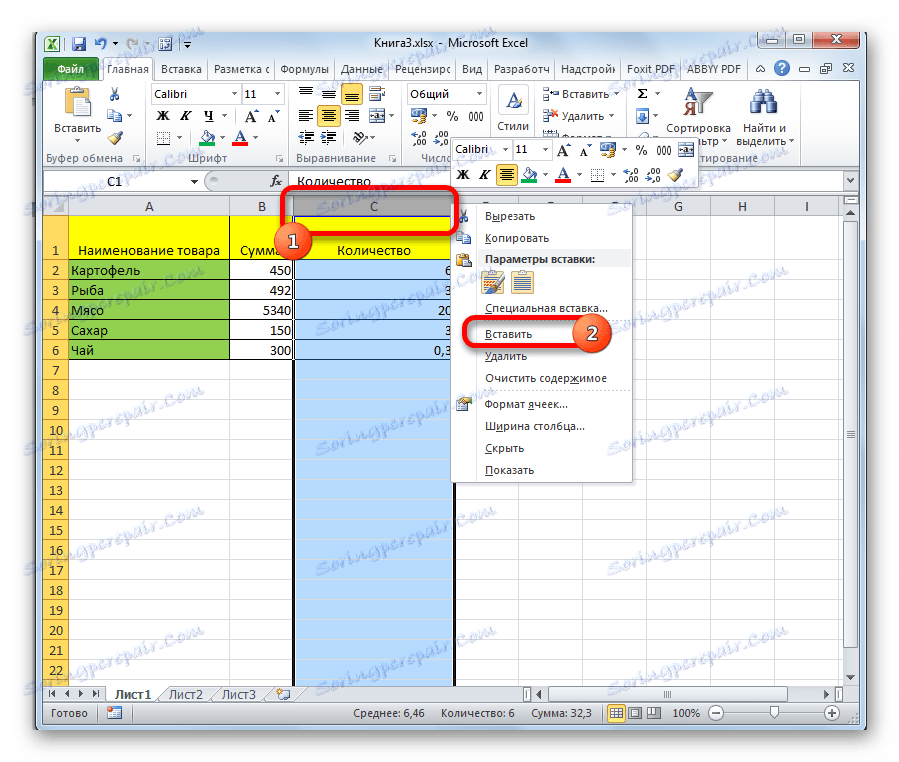
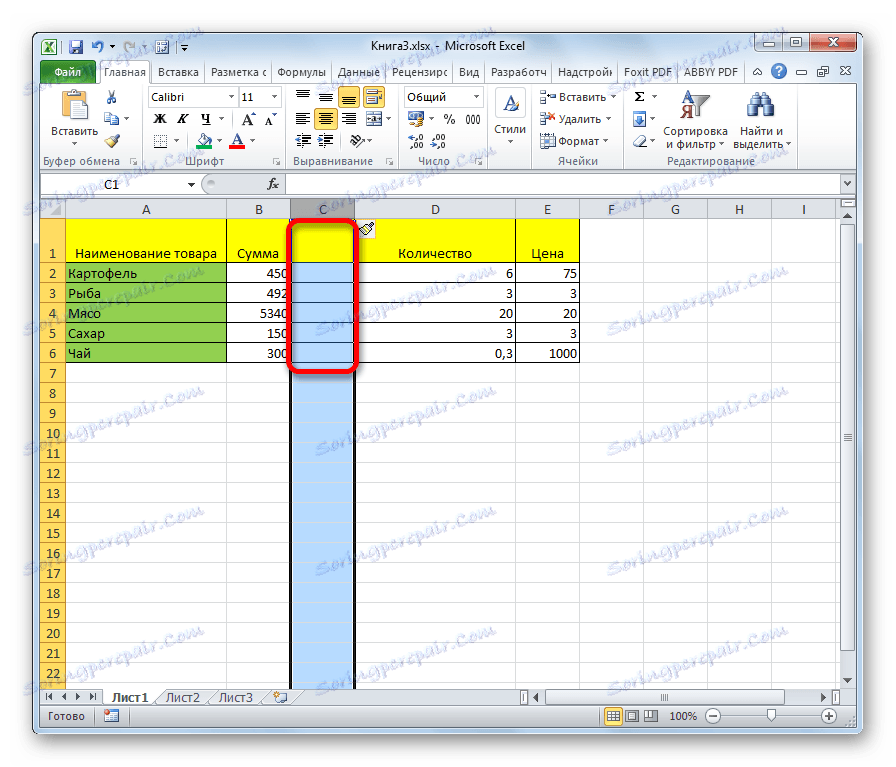
Druga metoda: Dodavanje ćelije putem kontekstnog izbornika
Taj zadatak možete izvesti na nešto drugačiji način, naime putem kontekstnog izbornika u ćeliji.
- Kliknite bilo koju ćeliju u stupcu s desne strane stupca koji će biti dodan. Desnom tipkom miša kliknite na ovu stavku. U rezultatu kontekstnom izborniku odaberite stavku "Zalijepi ..." .
- Ovaj put se dodavanje ne događa automatski. Otvorit će se mali prozor u kojem trebate navesti točno ono što korisnik namjerava umetnuti:
- kolona;
- Niz;
- Stanica s pomakom dolje;
- Stanica s pomakom udesno.
Pomaknite prekidač na položaj "Stupac" i kliknite gumb "OK" .
- Nakon ovih koraka dodaje se stupac.
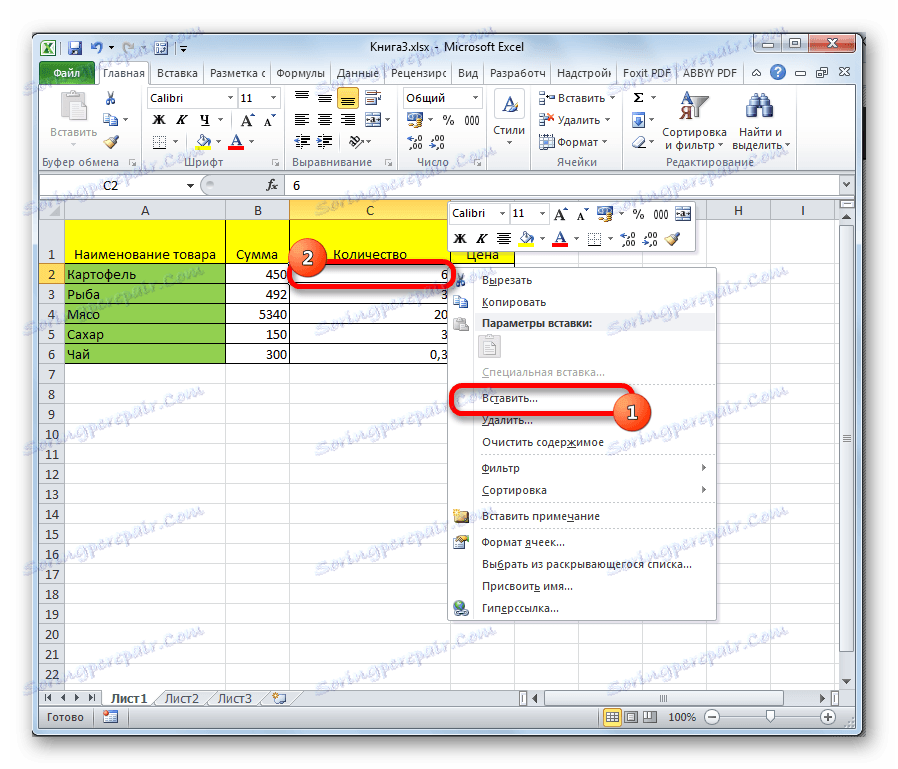
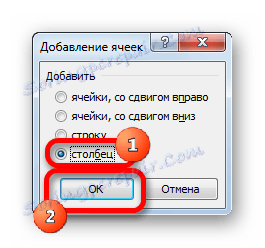
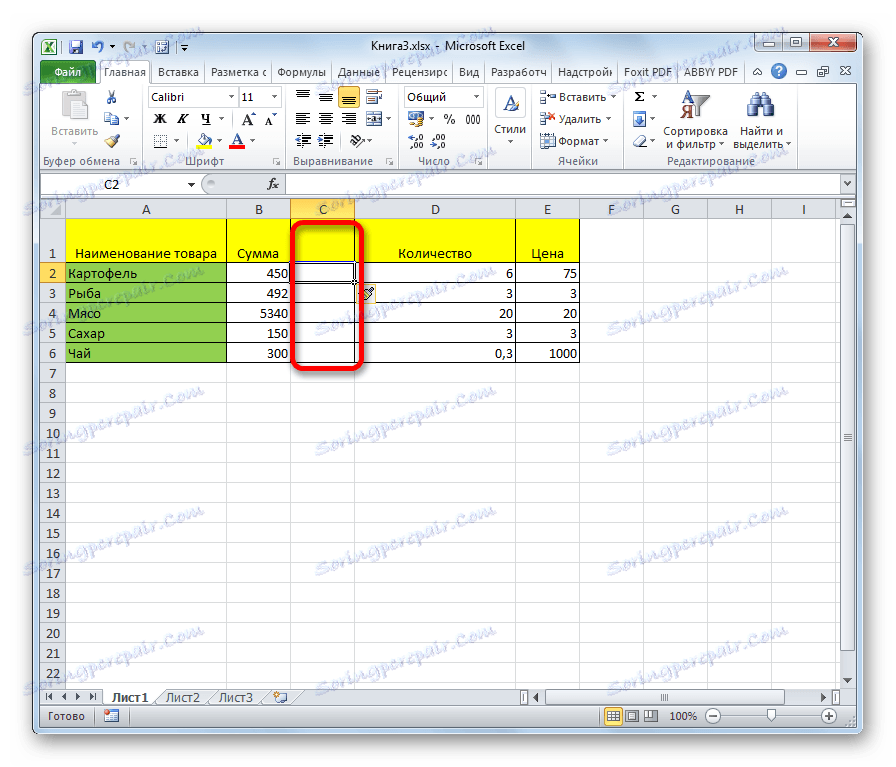
Treća metoda: gumb na vrpci
Stupci se mogu umetnuti pomoću posebnog gumba na vrpci.
- Odaberite ćeliju na koju želite dodati stupac s lijeve strane. Na kartici "Početna" kliknite ikonu u obliku obrnutog trokuta koji se nalazi pokraj gumba "Umetni" u okviru alata "ćelije" na vrpci. Na izborniku koji se otvori odaberite "Umetni stupci na list" .
- Nakon toga, stupac će se dodati lijevo od odabrane stavke.
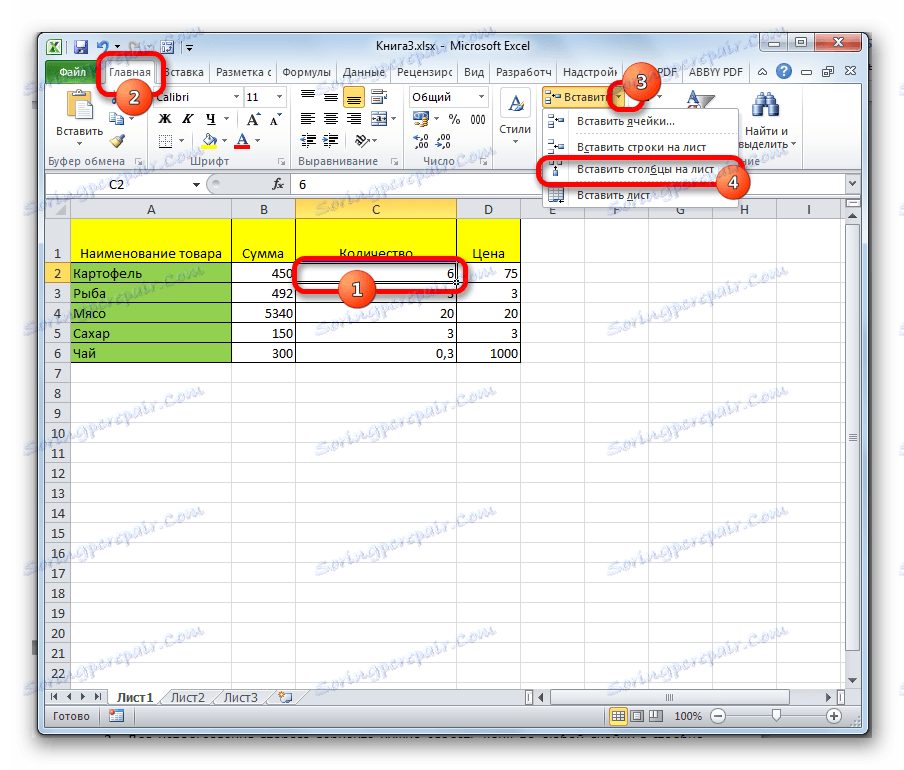
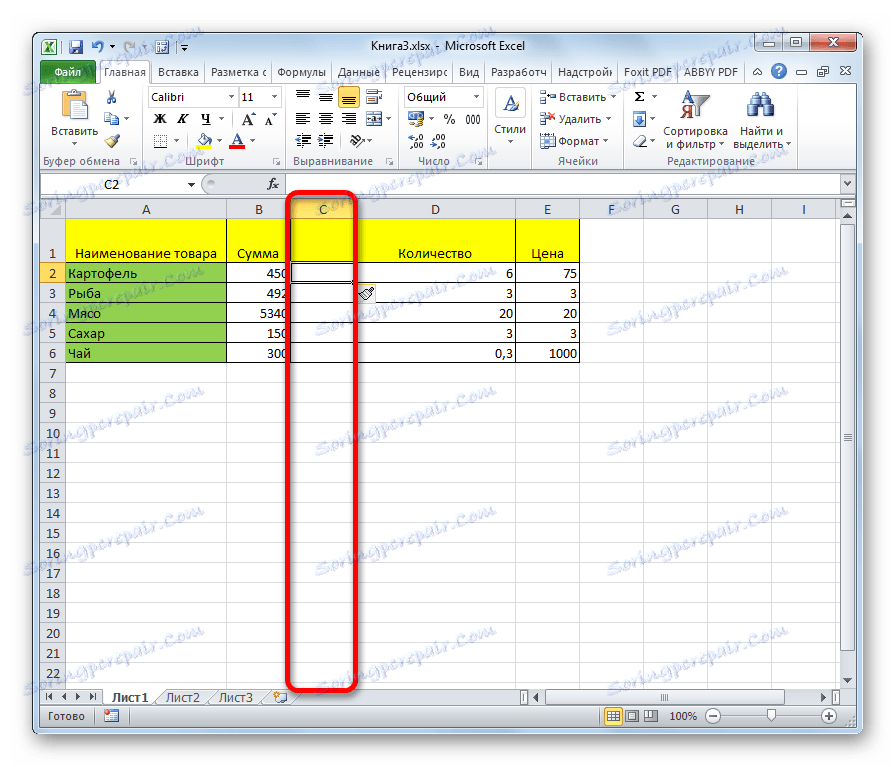
Način 4: Primijeni hotkeys
Također možete dodati novi stupac pomoću vrućih tipki. Postoje dvije opcije za dodavanje
- Jedan od njih je sličan prvom putu umetanja. Morate kliknuti sektor na horizontalnoj nadzornoj ploči koja se nalazi desno od predloženog područja umetanja i upišite Ctrl + + .
- Da biste upotrijebili drugu opciju, trebate kliknuti bilo koju ćeliju u stupcu s desne strane područja umetanja. Zatim upišite Ctrl + + na tipkovnici. Nakon toga pojavit će se mali prozor s izborom tipa umetka, koji je opisan na drugi način izvođenja operacije. Sljedeće radnje su točno iste: odaberite stavku "Stupac" i kliknite gumb "OK" .
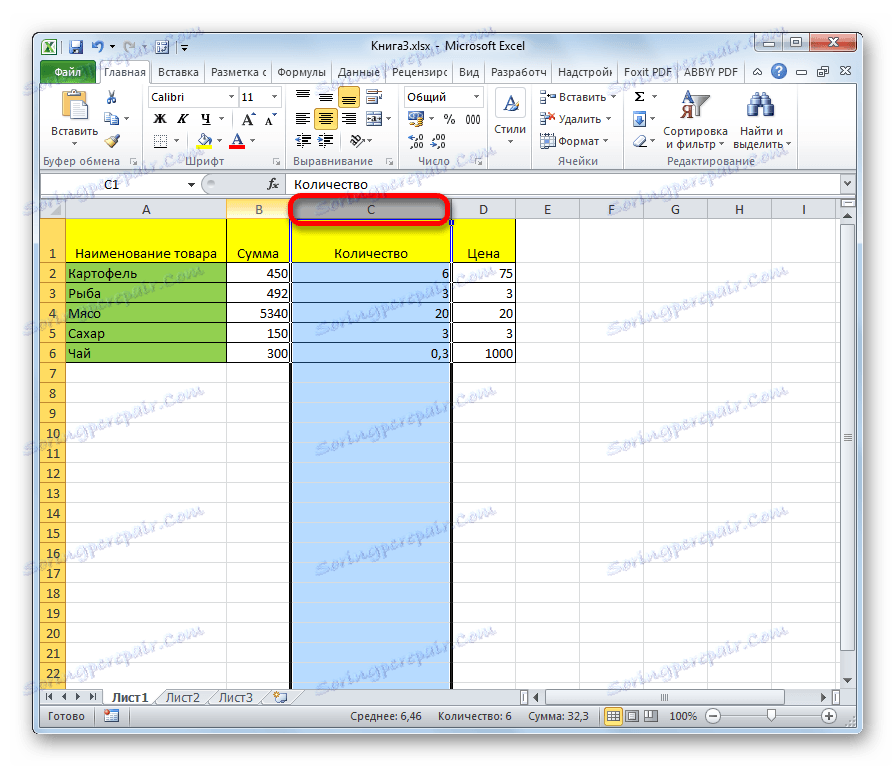
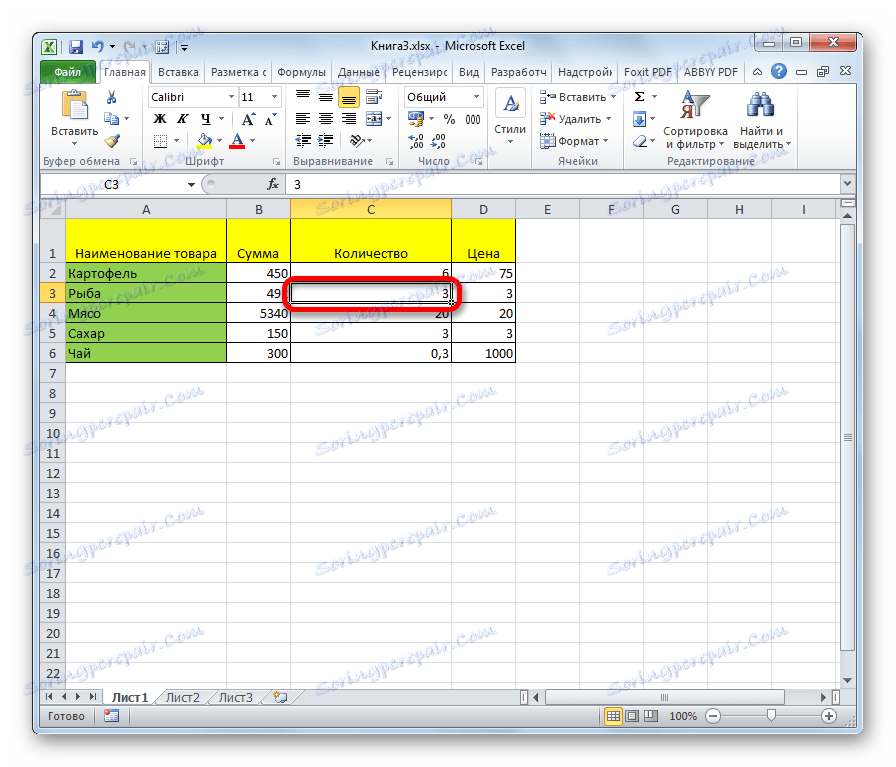
Pouka: Tipke prečaca u programu Excel
5. način: umetnite više stupaca
Ako želite umetnuti nekoliko stupaca odjednom, u programu Excel ne morate izvršiti zasebnu operaciju za svaki element jer možete kombinirati ovaj postupak u jednu radnju.
- Prvo morate dodijeliti što više ćelija u horizontalnom retku ili sektorima na nadzornoj ploči, koliko stupaca želite dodati.
- Zatim primijenite jednu od radnji putem kontekstnog izbornika ili pomoću tipki za brzo biranje opisane u prethodnim metodama. Odgovarajući broj stupaca bit će dodan s lijeve strane odabranog područja.
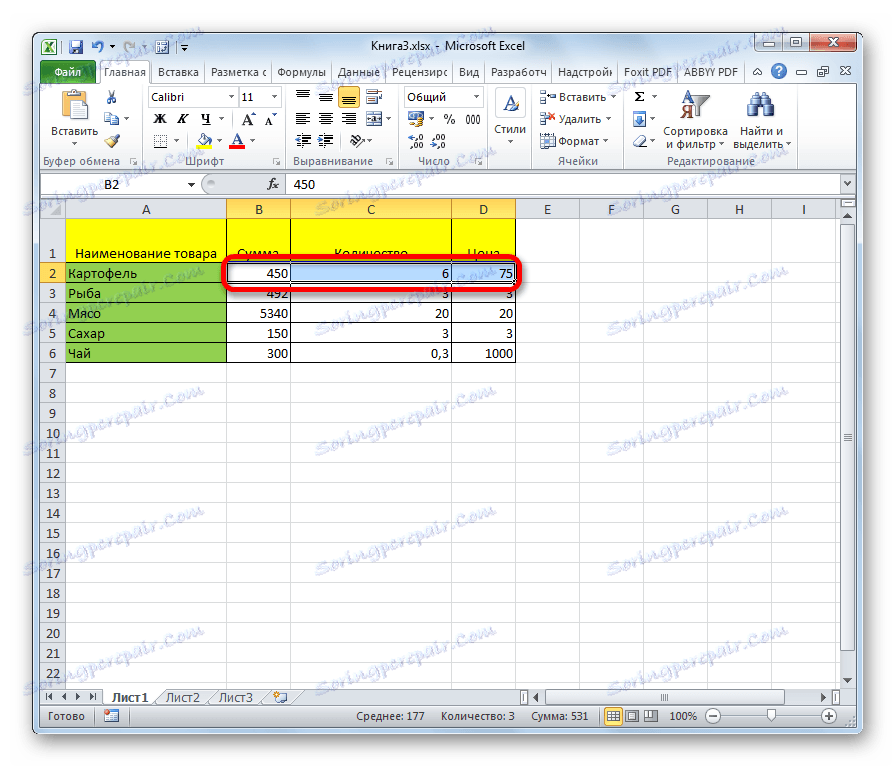
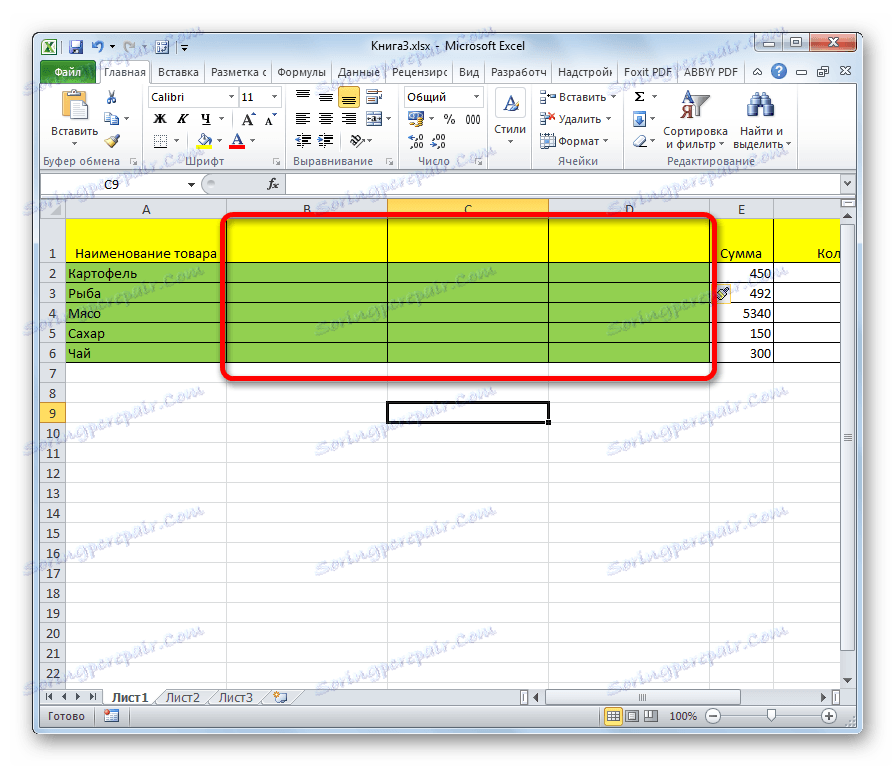
6. način: dodajte stupac na kraju tablice
Sve gore navedene metode pogodne su za dodavanje stupaca na početku i sredini tablice. Također se mogu upotrijebiti za umetanje stupova na kraju tablice, ali u tom slučaju trebate ih oblikovati na odgovarajući način. Ali postoje načini za dodavanje stupca do kraja tablice, tako da ga program odmah prepoznaje kao svoj neposredni dio. Da biste to učinili, morate učiniti takozvani "pametni" stol.
- Odabir tabličnog raspona koji želimo pretvoriti u "pametni" stol.
- Dok se nalazite na kartici "Početna" , kliknite gumb "Format kao stol" koji se nalazi na alatu "Stilovi" na vrpci. Na padajućem popisu odaberite jedan od velikih popisa stilova tablica prema vlastitom nahođenju.
- Nakon toga otvara se prozor u kojem se prikazuju koordinate odabranog područja. Ako ste utvrdili da nešto nije u redu, onda ovdje možete napraviti uređivanje. Glavna stvar koju morate poduzeti u ovom koraku jest provjeriti je li potvrdni okvir postavljen blizu opcije "Tablica s zaglavljima" . Ako je vaša tablica zaglavlje (i u većini slučajeva to je), ali za tu stavku nema kvačice, morate ga instalirati. Ako su sve postavke točne, jednostavno kliknite gumb "OK" .
- Nakon ovih postupaka, odabrani raspon je formatiran kao tablica.
- Sada, da biste u strukturu ove tablice uključili novi stupac, dovoljno je ispuniti bilo koju ćeliju desno od njega s podacima. Stupac u kojem se ova ćelija nalazi odmah će postati tabelarna.
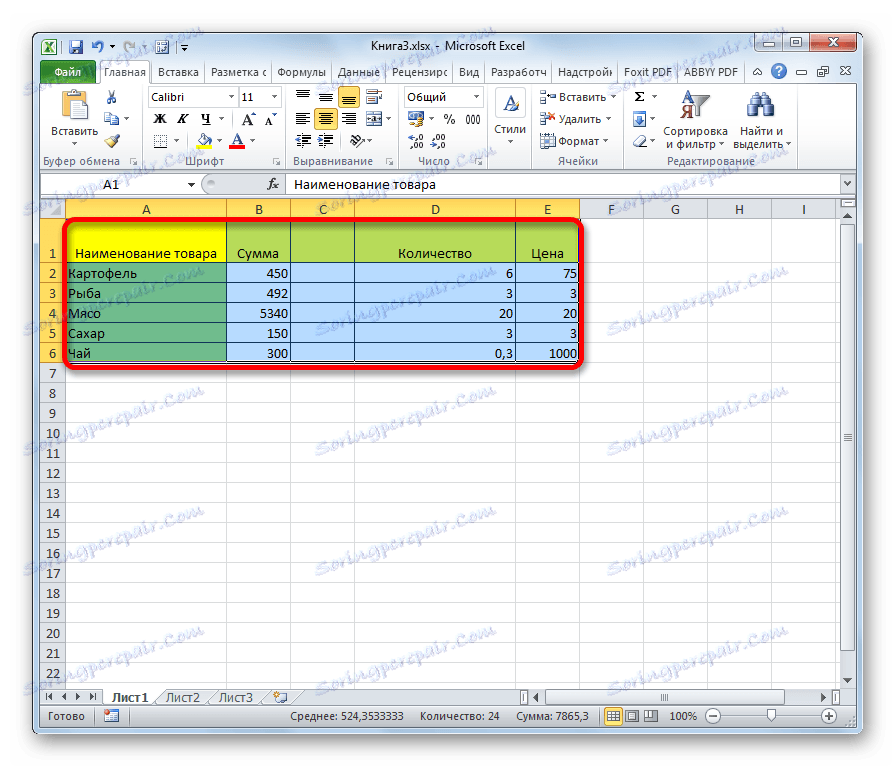
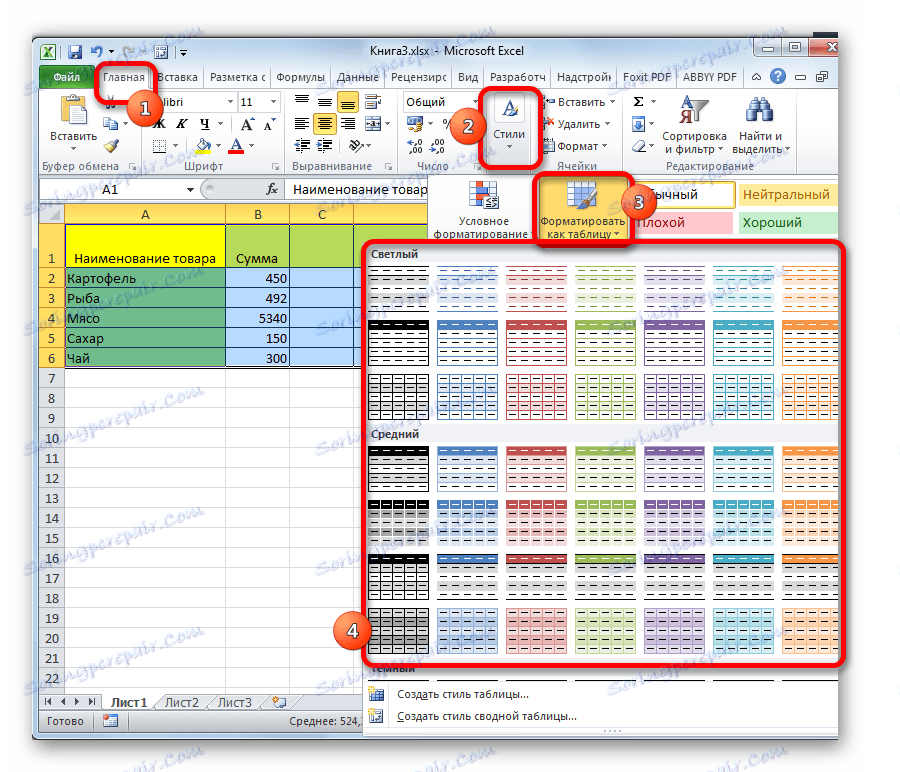
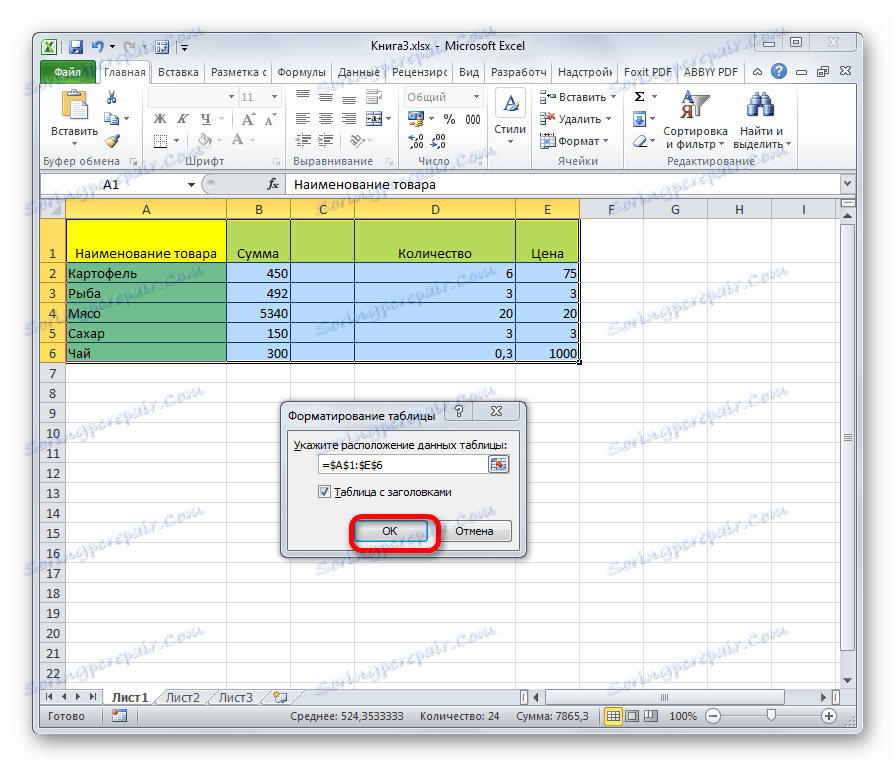
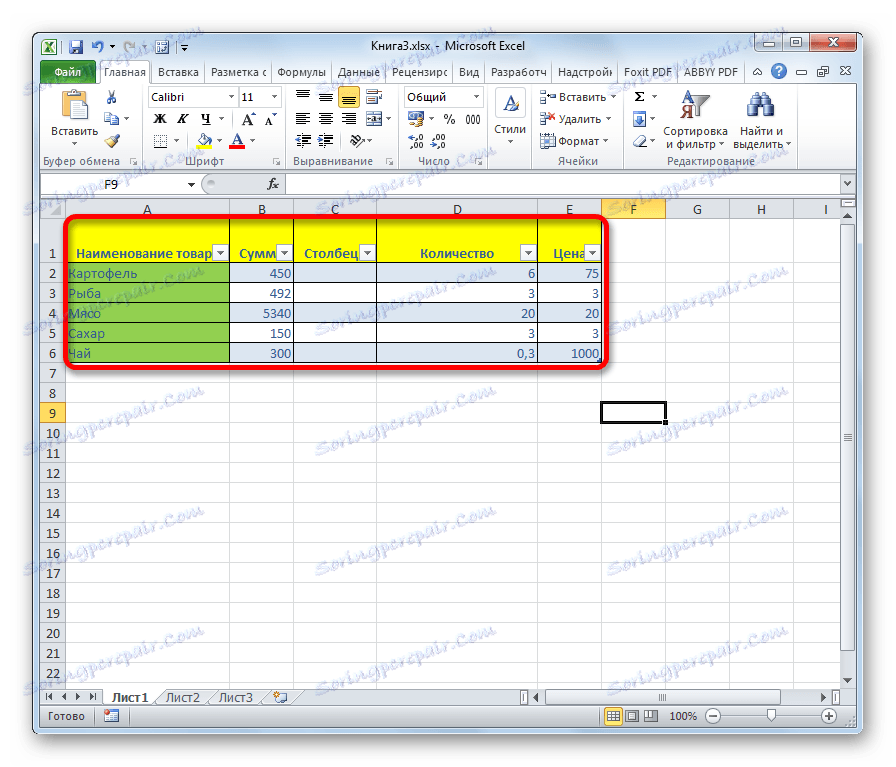
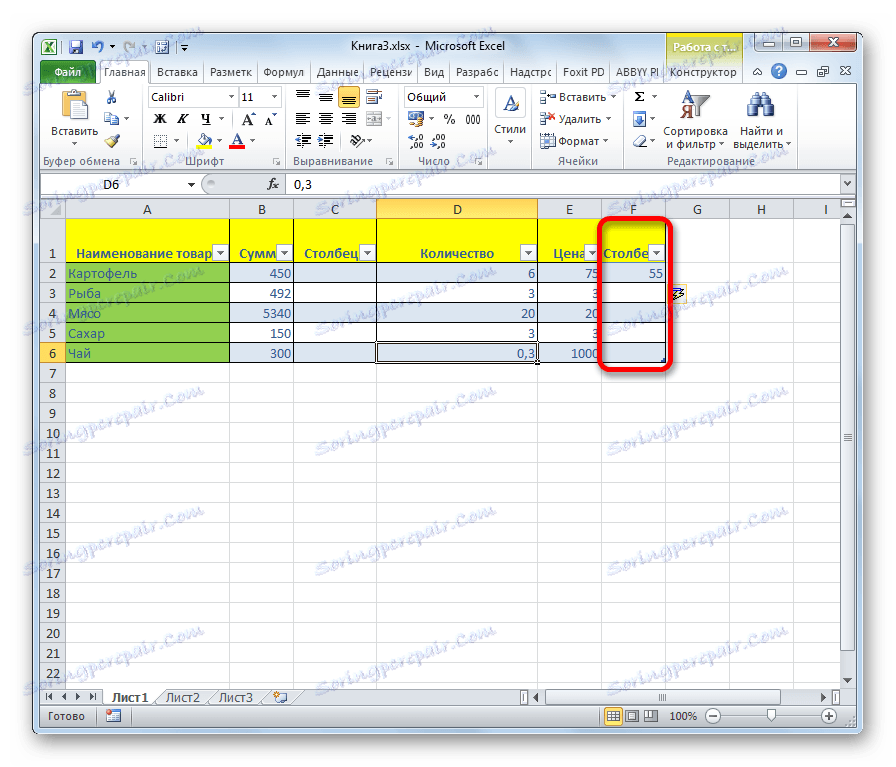
Kao što vidite, postoji nekoliko načina za dodavanje novih stupaca u radni list programa Excel, bilo u sredini tablice ili u ekstremnim rasponima. Da biste dodali najjednostavnije i prikladnije, najbolje je stvoriti takozvani "pametni" stol. U tom slučaju, kada dodate podatke u raspon s desne strane tablice, automatski će biti uključen u nju kao novi stupac.